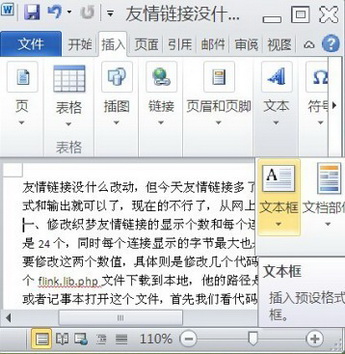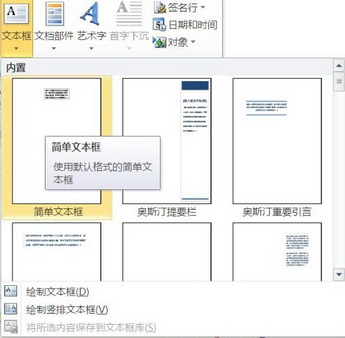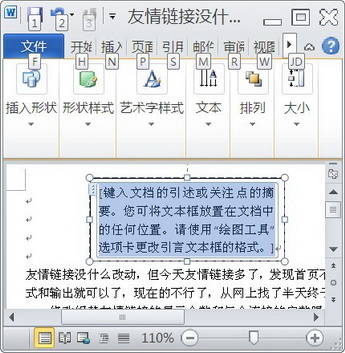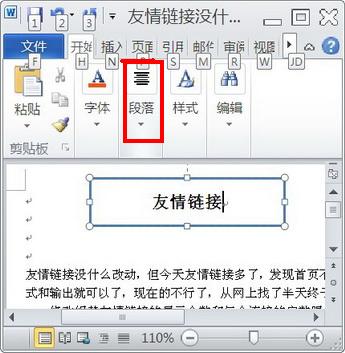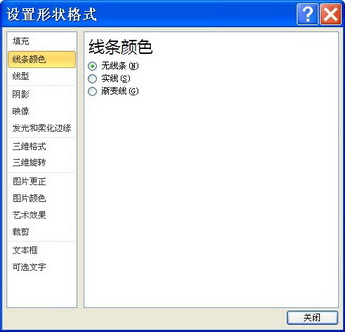|
Word2010操作入门:插入文本框 有时候我们编辑Word文档时,由于文档的需要,比如我们在介绍某一特定的概念时。为了让这一概念突出显示。我们需要将这一概念以文本框的形式插入文档。由于Word2010强大的功能,它内置多种样式的文本框供我们选择使用,同时我们还可以自由的设置文本框格式和对齐方式。下面我们就来一起学习下在Word2010文档中插入文本框的方法和步骤。 第一步、打开Word2010文档,将光标定位在需要插入文本框的位置。 第二步、切换到“插入”功能区。在“文本”分组中单击“文本框”按钮,如图1所示。
图1 单击“文本框”按钮 温馨提示:我们可以将文本框很方便地放置到Word2010文档页面的指定位置,而不必受到段落格式、页面设置等因素的影响。 第三步、在打开的内置文本框面板中选择合适的文本框类型,如图2所示。
图2 选择内置文本框 第四步、返回Word2010文档窗口,所插入的文本框处于编辑状态,直接输入我们想要输入的文本内容即可,如图3所示。
图3 输入文本框内容 第五步、设置文本框对齐方式,我们返回开始功能区,单击“段落”,设置文本框对齐方式,一般我们会选择居中对齐,如下图所示
图4设置文本框对齐方式 第六步、设置文本框格式,在文档中,有边框会影响文档的美感,我们一般会选择无外边框
图5设置文本框格式 温馨提示:在设置文本框格式里面,我们可以容易的设置文本框的外边框、填充颜色、线型、阴影,文本框的精确位置以及文字版式等等。 (责任编辑:IT信息技术民工) |